Chatty Stone Bot
初めての設定
最終更新:
Bot(ページ名リンク)
-
view
ログインパスワードの設定
Chatty Stone Bot の設定に先立ち、Chatty Stone Bot の設定を行うコントロールパネルにログインするためのパスワードを設定します。
ブラウザで、コントロールパネルにアクセスして下さい。Chatty Stone Bot のファイルをフォルダごとサーバーにアップロードした場合は、トップページから ChattyStoneBot/cp/ のパスになります。
例えば、レンタルサーバーのドメインが rental-server.com で、あなたのアカウントが your の場合は、コントロールパネルは
http://rental-server.com/~your/ChattyStoneBot/cp/
のような URL になるでしょう。
コントロールパネルにアクセスすると、以下のようなようこそ画面が表示されます。
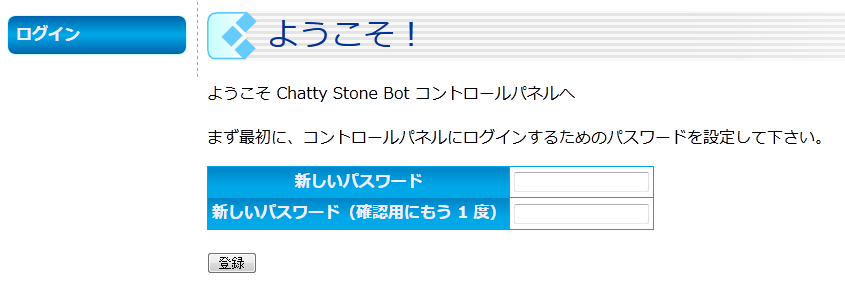
ここで、コントロールパネルにログインするためのパスワードを決めて登録して下さい(確認のために同じパスワードを 2 回入力して下さい)。
ログインパスワードが他人にバレると、他の人が bot の設定を行えるようになってしまいますので、他の人から想像されにくいパスワードにして、パスワードはナイショにしておいてくださいね。
登録時、「パスワードの保存ができませんでした。パーミッションを見直して下さい。」というエラーになった場合は、パーミッションの設定を再度確認して下さい。
設定ことはじめ
ログインパスワードの登録を終えると、コントロールパネルの画面が表示されます。
コントロールパネルの左側にメニューが並び、クリックするとその項目を設定できます。
最初に、「Twitter 認証」の設定を行い、テストツイートに成功したら、「アシスタント」ページで bot を駆動し、設定に従った動作をさせてみましょう。
その後で、一通りの設定を試してみることをお薦めします。
ちなみに、このヘルプの左カラムの「設定」欄は、コントロールパネルのメニューと同じ並び順になっています。
一通りの設定が終わったら、bot を定期的に駆動するようにします。
添付ファイル
